تنزيل الصور من Google Photos إلى iPhone [الكل/متعدد]
إذا كنت تخزن صورك في Google Photos ولكنك تريدها الآن على جهاز iPhone الخاص بك، فقد تتساءل بالضبط كيفية نقل الصور من Google Photos إلى iPhone دون فقدان الجودة أو تعقيد العملية. الخبر السار هو أنه سواءً كنت ترغب في حفظ لقطة واحدة فقط، أو نقل ألبومات كاملة، أو نقل عدة صور دفعة واحدة، فهناك طرق بسيطة يمكنك اتباعها. في هذا الدليل، سنشرح لك ثلاث طرق سهلة: أولاً، كيفية نقل صورة واحدة من جوجل درايف إلى آيفون، ثم كيفية نقل الألبومات أو الصور المحددة، وأخيراً، كيفية نقل عدة صور باستخدام جوجل درايف.
الجزء 1. نقل صورة واحدة من Google Drive إلى iPhone
أحيانًا، كل ما تحتاجه هو نقل صورة شخصية أو ميم مضحك حفظته سابقًا من صور جوجل إلى آيفون. الأمر سهل. ما عليك سوى تنزيل الصورة المحددة وإرسال نسخة منها إلى آيفون. لاحقًا، يمكنك نقل الصورة من صور جوجل بنجاح.
- 1. افتح Google Drive على جهاز iPhone الخاص بك وقم بتسجيل الدخول باستخدام حساب Google الخاص بك.
- 2. ابحث عن الصورة التي تريد تنزيلها.
- 3. انقر على قائمة النقاط الثلاث الموجودة بجوار الصورة.
- 4. حدد "فتح في" أو "إرسال نسخة"، ثم اختر "حفظ الصورة".
- 5. ستظهر صورتك الآن في تطبيق الصور الخاص بجهاز iPhone الخاص بك.
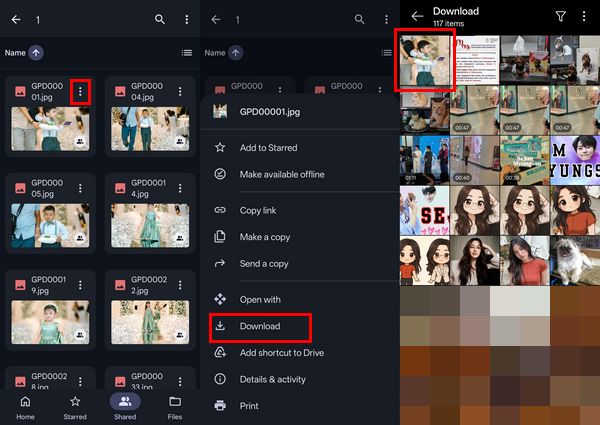
- الايجابيات
- لا حاجة لتطبيقات إضافية أو إعدادات معقدة. تجربة مجانية تمامًا.
- إنه مثالي للاستخدام مرة واحدة عندما تحتاج فقط إلى ملف واحد.
- سلبيات
- ليس مثاليًا للألبومات أو عمليات نقل الصور بالجملة.
- يتطلب اتصالاً بالإنترنت لأنك بحاجة إلى الوصول إلى Google Drive عبر الإنترنت.
الجزء 2. نقل الألبومات أو الصور المحددة إلى iPhone
الآن، إذا كنت ترغب في نقل ليس صورة واحدة فقط ولكن ألبومات كاملة أو مجموعات مختارة يدويًا، فقد يكون القيام بذلك يدويًا من Google Drive أمرًا مرهقًا. برنامج AnyRec PhoneMover رائع حقًا. صُمم هذا التطبيق لجعل عمليات النقل سريعة وسلسة وخالية من المتاعب. ببضع نقرات فقط، يمكنك نقل مئات الصور دفعة واحدة. كما يوفر عليك الوقت عند نقل مئات الآلاف من الصور إلى ألبوم الكاميرا والمعرض والمزيد على جهاز iPhone.

نقل الصور ومقاطع الفيديو والموسيقى وأكثر من 20 نوعًا من الملفات إلى iPhone.
نقل الألبومات بأكملها أو الصور المحددة من/إلى iPhone.
اكتشف الصور المكررة وأزلها بذكاء.
إضافة وحذف ومعاينة وتنظيم جميع ملفات iPhone.
تحميل آمن
الخطوة 1.افتح برنامج AnyRec PhoneMover. وصّل جهاز iPhone بالكمبيوتر باستخدام كابل USB. لمستخدمي iPhone، تأكد من وثوقك بالكمبيوتر عند الطلب. بعد التوصيل، ستعرض الشاشة الرئيسية اسم جهازك، وإصدار النظام، ومساحة التخزين المتاحة.

الخطوة 2.انقر على زر "الصور"، ثم حدد الصور التي تريد نقلها. يمكنك أيضًا تحديد زر "تحديد الكل" إذا كنت ترغب في نقل جميع الصور. بعد تحديد الصورة، انقر على زر "نقل إلى الكمبيوتر" في الأعلى.

الخطوه 3.اختر أو أنشئ مجلدًا على جهاز الكمبيوتر لحفظ الصور، ثم انقر على زر "تحديد مجلد" للتأكيد. نقل الصور من iPhone إلى الكمبيوتر الشخصي يمكن إكمال العملية في وقت قصير.

تحميل آمن
الجزء 3. نقل صور متعددة من صور Google إلى iPhone باستخدام Google Drive
إذا كنت ترغب فقط في تحميل عدد قليل من الصور من مكتبة صور جوجل، فقد يكون استخدام جوجل درايف خيارًا مناسبًا. صحيح أنه ليس بسرعة تطبيق صور جوجل (خاصةً إذا كنت تستخدمه كثيرًا)، ولكنه خيار ممتاز لصور محددة أو عند الرغبة في تحميل عدد قليل منها دفعةً واحدة. الآن، لنتبع خطوات تنزيل الصور من جوجل درايف إلى iPhone.
- 1. افتح تطبيق "صور Google" على جهاز الكمبيوتر أو المتصفح لديك وحدد الصور التي تريد نقلها.
- 2. انقر فوق زر "مشاركة" أو "تنزيل"، ثم احفظها على Google Drive.
- 3. على جهاز iPhone الخاص بك، افتح تطبيق Google Drive وقم بتسجيل الدخول باستخدام نفس الحساب.
- 4. حدد المجلد الذي قمت بحفظ صورك فيه.
- 5. انقر على كل صورة، ثم اختر زر "فتح في" أو "إرسال نسخة"، ثم انقر على زر "حفظ الصورة" لإضافتها إلى تطبيق الصور الخاص بجهاز iPhone.
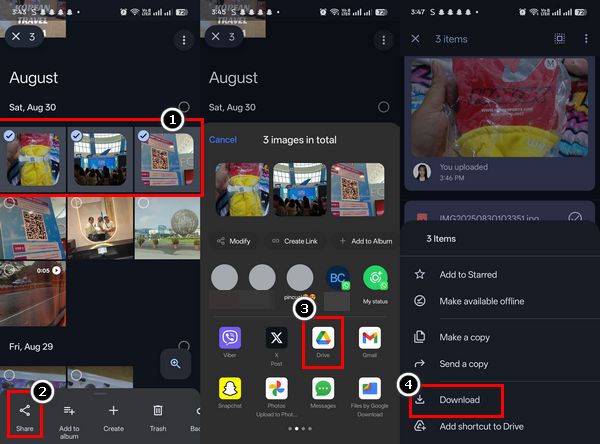
- الايجابيات
- مثالي لنقل عدد قليل من الصور المحددة بدلاً من مكتبتك بأكملها.
- احفظ الصور من Google Drive إلى iPhone دون الحاجة إلى إعداد معقد.
- سلبيات
- أبطأ من استخدام تطبيق صور Google إذا كنت تنقل الصور بشكل متكرر.
- يتطلب منك نقل الصور يدويًا إلى Google Drive أولاً قبل التنزيل.
استنتاج
نقل الصور من جوجل درايف أو صور جوجل إلى آيفون ليس بالأمر المعقد. تتوفر طرق لنقل صورة واحدة، وألبومات مختارة، وصور متعددة، لتجد طريقة النقل المناسبة لاحتياجاتك. للحصول على أسرع وأكثر الطرق موثوقية، استخدم برنامج AnyRec PhoneMover. فهو يوفر عليك الوقت، ويضع جميع صورك في المكان المناسب، ولا تحتاج حتى للاتصال بالإنترنت. علاوة على ذلك، يمكنك... تغيير حجم الصور، قم بإزالة التكرارات وإدارة صور iPhone داخل البرنامج. لذا في المرة القادمة التي تسأل فيها نفسك كيفية حفظ الصور من Google Photos إلى iPhoneستجد طريقةً أسرع وأكثر ابتكارًا. انقر على زر "التنزيل المجاني" أدناه وابدأ تجربتك المجانية اليوم!
تحميل آمن



